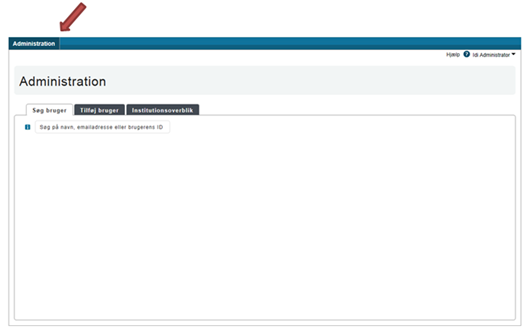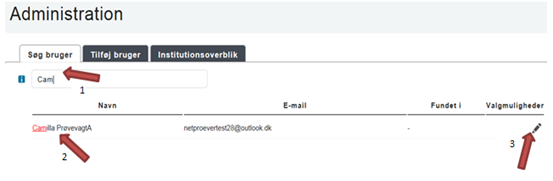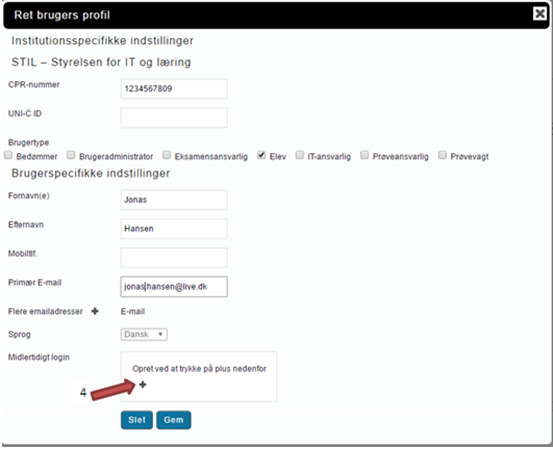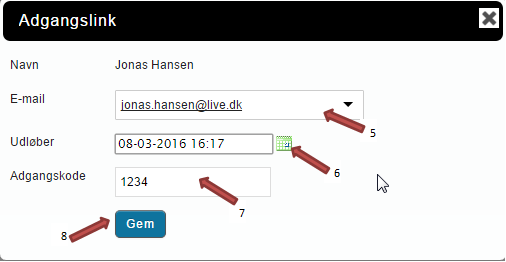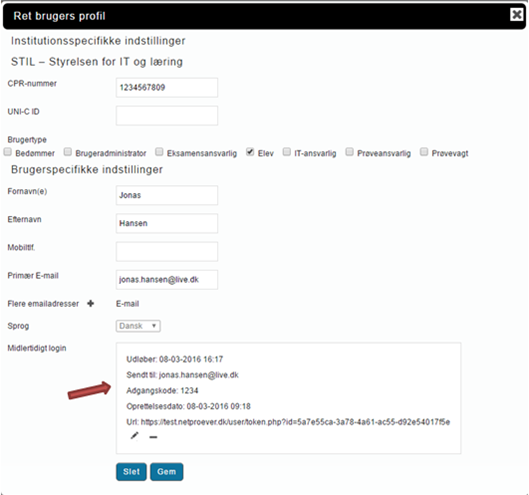Sådan opretter du et midlertidigt login
- Stå i fanen 'Administration':
- Fremsøg den bruger, du vil oprette et midlertidigt login til ved at vælge 'Søg bruger':
1. Begynd at skrive brugerens navn i skrivefeltet, og listen med navne, der matcher, vises
2. Vælg brugeren på listen
3. Tryk på redigeringsikonet (blyant-ikonet) ud for brugerens navn:
- Dette åbner brugerens profil, som nu er klar til redigering
4. Tryk på (plus-ikonet) i feltet ud for 'Midlertidigt login':
- Dette åbner en ny dialogboks, hvor du kan redigere oplysningerne vedrørende det midlertidige login:
5. Hvis brugeren har angivet mere end én e-mailadresse, vælg den e-mailadresse, e-mailen med login skal sendes til
6. Angiv dato og tidspunkt for loginkodens udløb
7. Skriv den midlertidige adgangskode
8. Tryk på knappen 'Gem'
- Det midlertidige login er nu oprettet, og en e-mail med adgangslink er sendt til brugeren
- Du ser nu dette skærmbillede, hvor der i feltet ud for 'Midlertidigt login' er indsat oplysninger vedrørende det midlertidige login, som du netop har oprettet: